- Tủ lạnh giảm sốc đến 50% Khuyến mãi mới
- SALE KHỔNG LỒ - GIẢM SỐC 21 - 50%
- Tháng Panasonic - quà ngập nhà
- Đổi tủ lạnh - Máy lạnh cũ lấy PANASONIC thu hồi 2 triệu
- Đổi máy giặt cũ lấy PANASOIC thu hồi 2 triệu
- Tháng 9 may mắn cũng Panasonic
- Nội thất sale khổng lồ
![Khuyến mãi mới]()
- Gia dụng giảm sốc đến 50%
- Di động giảm sốc đến 50%
- Trả góp 0% & Khuyến mãi
- Kinh nghiệm mua sắm
- Tư vấn Điện thoại di Động
- Tư vấn Điện tử
- Tư vấn Điện lạnh
- Tư vấn Di động - Tablet
- Tư vấn Gia dụng
- Tư vấn máy nước nóng
- Tư vấn nồi cơm điện
- Tư vấn lò vi sóng - lò nướng
- Tư vấn bếp ga - bếp Âm
- Tư vấn bếp từ - hồng ngoại
- Tư vấn máy hút khói
- Tư vấn nồi áp suất - hấp
- Tư vấn nồi lẩu điện
- Tư vấn Ấm - ca - bình Đun
- Tư vấn máy xay sinh tố
- Tư vấn bình thủy Điện
- Tư vấn máy ép trái cây
- Tư vấn máy làm sữa đậu nành
- Tư vấn máy pha cà phê
- Tư vấn máy hút bụi
- Tư vấn bàn Ủi
- Tư vấn quạt
- Tư vấn máy sấy tóc
- Tư vấn Đồ dùng nhà bếp
- Tư vấn Đồ dùng gia đình
- Tư vấn thiết bị chiếu sáng
- Tư vấn nồi - chảo
- Tư vấn máy lọc nước
- Tư vấn mua máy đánh trứng
- Tư vấn mua máy rửa chén - sấy chén
- Tư vấn mua máy cạo râu - tông đơ
- Tư vấn mua máy xịt rửa
- Tư vấn mua máy xay thịt
- Tư vấn mua máy đo huyết áp - nhiệt kế
- Tư vấn cân sức khỏe
- Tư vấn ổn áp
- Tư vấn Ghế massage
- Tư vân nồi chiên không dầu
- Tư vấn Phao
- Tư vấn máy hút ẩm
- Tư vấn Cây nước nóng lạnh
- Tư vấn Máy vắt cam
- Tư vấn máy làm tỏi đen
- Tư vấn máy sấy trái cây
- Tư vấn khóa điện tử
- Tư vấn thiết bị sưởi ấm
- Tư vấn viễn thông - vi tính
- Tư vấn nội thất
- Tư vấn sức khỏe & sắc Đẹp
- Mẹo vặt
- App & Game
- AI - Trí tuệ nhân tạo
- Món ngon
Bật mí cách tìm mật khẩu Wifi đơn giản trên điện thoại Android và iPhone
Tác giả: Diệp LạcNgày cập nhật: 18/12/2025 16:57:38Tác giả: Diệp Lạc11552Quên mật khẩu WiFi trên điện thoại là tình huống rất phổ biến, đặc biệt khi bạn cần kết nối lại mạng WiFi, chia sẻ pass WiFi cho người khác nhưng không nhớ mật khẩu đã lưu. Thực tế, bạn hoàn toàn có thể xem mật khẩu WiFi ngay trên điện thoại Android hoặc iPhone chỉ với vài thao tác đơn giản, không cần hỏi lại chủ mạng. Trong bài viết dưới đây, Siêu Thị Điện Máy – Nội Thất Chợ Lớn sẽ hướng dẫn chi tiết cách tìm mật khẩu WiFi trên điện thoại dễ thực hiện nhất.
![]()
Cách tìm mật khẩu Wifi đơn giản trên điện thoại
1. Hướng dẫn cách tìm mật khẩu Wifi trên điện thoại Android
1.1. Đối với điện thoại Android 10 trở lên (không cần root)
Quá trình tìm mật khẩu Wifi sẽ được diễn ra tương đối dễ dàng và nhanh chóng trên những thiết bị di động chạy hệ điều hành Android 10 trở lên như Xiaomi Redmi Note 13 Pro Plus 5G 256GB hay Samsung Galaxy S24 5G, OPPO A18,...
Để xem mật khẩu Wifi thông qua mã QR trên điện thoại Android, bạn có thể tham khảo và thực hiện theo các bước hướng dẫn dưới đây:
Bước 1: Đầu tiên, người dùng truy cập vào mục Cài đặt trên điện thoại Android > Chọn WiFi.
Bước 2: Nhấn vào điểm WiFi đang truy cập > Chụp lại mã QR hiển thị trên màn hình.

Nhấn vào điểm Wifi đang truy cập và chụp lại ảnh mã QR
Bước 3: Mở ứng dụng Zalo > Nhấn vào biểu tượng mã QR ở góc trên cùng bên phải màn hình > Chọn Quét ảnh có sẵn.

Mở ứng dụng Zalo, nhấn vào biểu tượng mã QR và chọn Quét ảnh có sẵn
Bước 4: Tiến hành quét mã Zalo đã chụp trước đó > Xem mật khẩu Wifi được cung cấp trên thông báo.

Tiến hành quét mã QR và xem mật khẩu hiển thị tại mục Thông báo
1.2. Đối với các thiết bị Android dưới 9.0 (không cần root)
Đối với những thiết bị Android dưới 9.0 (không cần root), người dùng có thể tìm mật khẩu Wifi thông qua các bước dưới đây:
Bước 1: Truy cập vào mục Cài đặt trên điện thoại Android > Nhấn vào tùy chọn Sao lưu và cài đặt lại > Chọn Sao lưu dữ liệu của bạn.

Chọn Sao lưu và cài đặt, sau đó nhấn vào mục Sao lưu dữ liệu của bạn
Bước 2: Mở thư mục LOST.DIR, tìm và chọn tệp tin có tên Cài đặt Wifi (com.android.settings).bak hoặc Cài đặt Wifi (com.android.settings).ba (nếu tệp đã sao lưu lên Google Drive) > Xem danh sách các mạng Wifi và mật khẩu được lưu trên thiết bị.

Xem danh sách Wifi và mật khẩu được lưu trên thiết bị
1.3. Đối với dòng Android 9 trở xuống (yêu cầu root)
Để tìm mật khẩu Wifi trên những dòng điện thoại Android đã được root, bạn có thể tải ứng dụng Wifi Password Recovery về máy và thực hiện các bước sau:
Bước 1: Mở ứng dụng Wifi Password Recovery > Chọn Grant khi hộp thoại thông báo xuất hiện để cấp quyền quản trị cho truy cập hệ thống.
Bước 2: Sau khi cấp quyền, danh sách điểm truy cập Wifi cùng mật khẩu từng sử dụng sẽ được hiển thị trên màn hình.

Tìm mật khẩu Wifi bằng ứng dụng Wifi Password Recovery
2. Chi tiết cách tìm mật khẩu Wifi trên điện thoại iPhone
2.1. Tìm mật khẩu Wifi qua Cài đặt
Hiện nay, người dùng có thể dễ dàng tìm mật khẩu Wifi đang sử dụng trên điện thoại iPhone bằng cách làm theo các bước dưới đây:
Bước 1: Mở ứng dụng Cài đặt trên thiết bị > Chọn Wi-Fi > Nhấn vào biểu tượng chữ i bên cạnh Wifi đang sử dụng.

Chọn Wi-Fi và nhấn vào biểu tượng chữ i
Bước 2: Chạm vào mục Mật khẩu, sau đó nhập mật khẩu iPhone > Pass Wifi sẽ được hiển thị.

Nhập mật khẩu iPhone để xem Pass Wifi
2.2. Tìm mật khẩu Wifi qua Điểm truy cập cá nhân
Trong trường hợp muốn tìm mật khẩu Wifi của chính thiết bị iPhone đang sử dụng, người dùng cần đăng ký mạng 3G hoặc 4G cho thiết. Sau đó, bạn tiến hành bật dữ liệu di động và thực hiện các bước hướng dẫn sau:
Bước 1: Vào phần Cài đặt trên điện thoại iPhone > Chọn mục Điểm truy cập cá nhân.

Mở ứng dụng Cài đặt trên iPhone và chọn Điểm truy cập cá nhân
Bước 2: Gạt thanh trượt sang bên phải tại tùy chọn Cho phép người khác kết nối để bật tính năng này lên.

Bật tùy chọn Cho phép người khác kết nối
Bước 3: Sao chép mật khẩu Wifi và chia sẻ với người khác để họ có thể dùng chung mạng internet với bạn.

Sao chép mật khẩu Wifi hoặc chia sẻ cho người khác
Bài viết trên đã hướng dẫn người dùng chi tiết cách tìm mật khẩu Wifi đơn giản và nhanh chóng trên điện thoại. Chúc bạn thực hiện thành công trong trường hợp cần tìm wifi để chia sẻ cho mọi người xung quanh!
Tham khảo thêm một số mẫu điện thoại Xiaomi chính hãng đang rất HOT tại Siêu Thị Điện Máy - Nội Thất Chợ Lớn nhé!
Xiaomi Redmi Note 14 Pro+ 5G (8GB+256GB)
Giá khuyến mãi:Xiaomi Redmi Note 15 Pro (8GB+256GB)
Hàng sắp về
Bài viết liên quan
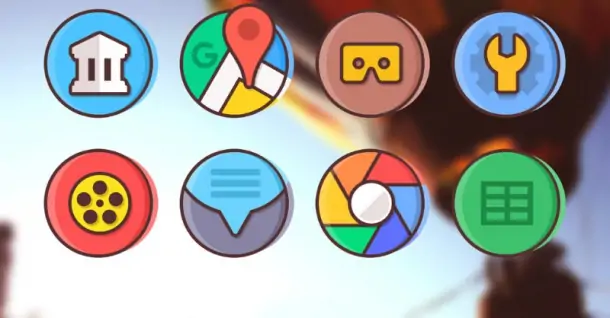
Thay đổi icon ứng dụng Android như thế nào? Hướng dẫn cách thực hiện
11,922
Xem Youtube không quảng cáo bằng những ứng dụng nào?
2,600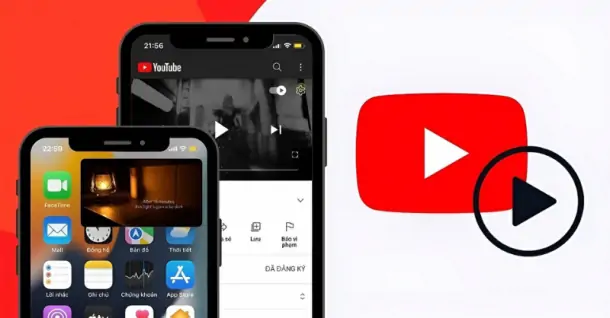
Bật mí cách nghe nhạc Youtube khi tắt màn hình điện thoại, bạn nên biết
11,693
Muốn tăng độ nhạy cảm ứng điện thoại thì phải làm thế nào? Hướng dẫn cách thực hiện
11,889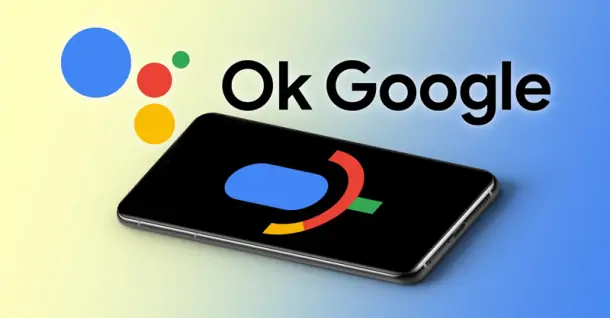
Tìm hiểu tất tần tật về OK Google - Công cụ tìm kiếm vô cùng hữu ích
1,005
Thử ngay cách chơi game bằng iPhone Mirroring độc đáo, cho trải nghiệm thú vị hơn
1,542Từ khóa
Tải app Dienmaycholon
Tải app theo dõi thông tin đơn hàng và hàng ngàn voucher giảm giá dành cho bạn.

Tin nổi bật

Mua Panasonic chuẩn Nhật - Trúng ngay xe điện Nhật
Đón Tết 2026 cùng Panasonic với chương trình “Mua Panasonic chuẩn Nhật, trúng ngay xe điện Nhật” – ưu đãi hấp dẫn, quà tặng đầu xuân đậm chất Nhật Bản ...283
Sắm Tết Rộn Ràng - Ưu Đãi Ngập Tràn
Khách hàng khi mua bất kì sản phẩm thương hiệu LG thuộc danh sách sản phẩm được áp dụng tại mục 5 trong thời gian diễn ra chương trình sẽ nhận được quà tặng Máy hút bụi LG A9T-LITE.DEGPLVN trị giá 24,...2041
Đón Tết Thêm Hên - Vòng Quay May Mắn
Khi khách hàng mua sản phẩm Philips tại hệ thống Siêu Thị Điện Máy - Nội Thất Chợ Lớn gồm: : Bình đun, Máy xay thịt, Máy đánh trứng, Nồi chiên không dầu, Nồi cơm điện, Nồi áp suất, Bàn ủi (bàn là), Má...1729
Mua 1 Tặng 1, An Tâm Thở Sạch Cùng Sharp
Ưu đãi dành cho khách hàng khi mua 01 máy lọc không khí thương hiệu Sharp sẽ được nhận miễn phí 01 màng lọc HEPA Sharp theo mã sản phẩm tương ứng trong thời gian diễn ra chương trình (danh sách chi ti...334
Tặng Thêm 2 Năm Bảo Hành Và 1 Đổi 1 Trong Vòng 90 Ngày
Khách hàng khi mua máy giặt Toshiba tại hệ thống Siêu thị Điện Máy - Nội Thất Chợ Lớn trên toàn quốc (bao gồm online) trong thời gian diễn ra chương trình sẽ được tận hưởng các ưu đãi sau: - Tặn...1358
























